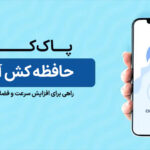آموزش پیدا کردن ایرپاد گم شده یا دزدید شده به صورت تصویری
طراحی مینیمالیستی ایرپادها به محبوبیت آنها کمک کرده است. با این حال، گم شدن آنها نیز بسیار آسان است. پیدا کردن ایرپاد گم شده گاهی میتواند بسیار مشکل باشد. به همین دلیل، شرکت اپل، اپلیکیشن Find My را توسعه داده است تا در صورت گم شدن ایرپادها به شما کمک کند. Find My یک برنامه ردیابی ایرپاد است که با استفاده از آن میتوانید با AirPodهای خود صدای هشدار پخش کنید یا آنها را روی نقشه ببینید. با این حال، برنامه Find My محدودیتهایی نیز دارد.
برای مثال، اگر ایرپادهای شما در محدوده مشخصی نباشند یا درون جعبه شارژ بسته باشند، برخی از ویژگیها این اپلیکیشن کار نمیکنند. در ادامه این مقاله از بازرگانی سیب به آموزش پیدا کردن ایرپاد گم شده یا دزدیده شده خواهیم پرداخت. تا انتهای این مقاله با ما همراه باشید.
پیدا کردن ایرپاد گم شده از طریق اپلیکیشن Find My
همانطور که اشاره کردیم، پيدا كردن ايرپاد از طريق گوشی آیفون امکانپذیر است. قبل از استفاده از اپلیکیشن Find My برای ردیابی ایرپاد گم شده خود، ابتدا باید ایرپادها را به برنامه اضافه کنید. اگر ایرپادهای خود را از طریق iCloud در دستگاهی جفت (paired) کرده باشید، AirPodها بهطور خودکار به Find My App اضافه میشوند. نحوه ردیابی AirPods از طریق برنامه Find My به شرح زیر است:
- برنامه «Find My» را باز کنید و تب «Devices» را انتخاب کنید.
- از لیست دستگاهها روی AirPodها کلیک کنید.
- برای مشاهده مکان AirPodها و مسیرهایی که میتوانید برای رسیدن به آنجا طی کنید، از نماد «Directions» استفاده کنید.
- سپس، هنگامی که در منطقه ایرپادها هستید، از گزینه «Play Sound» استفاده کنید تا آنها را راحتتر پیدا کنید.
- اگر متوجه شدید که صداهای ایرپادها از جهات مختلف میآیند، میتوانید با ضربه زدن روی چپ یا راست، هر بار صدا را فقط در یک ایرپاد پخش کنید.
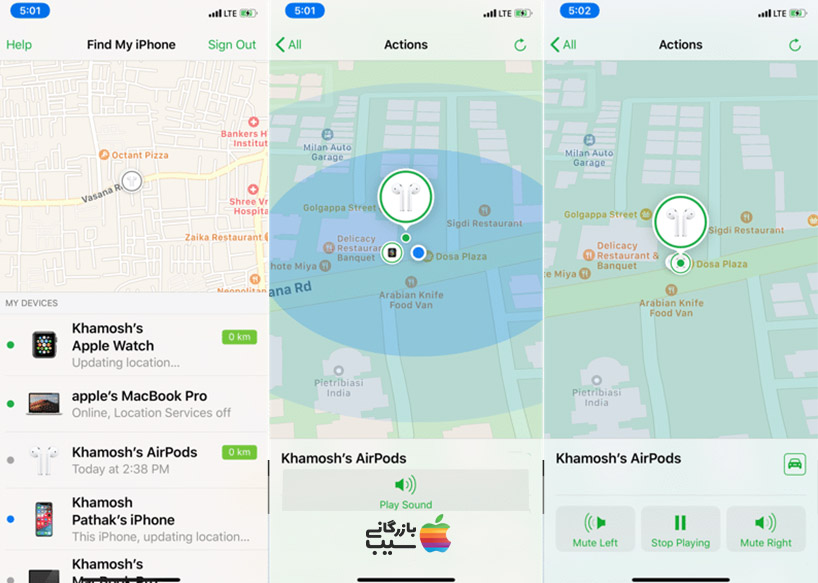
چگونه ایرپاد خاموش را پیدا کنیم؟
یکی از مشکلات برنامه Find My این است که فقط میتوان AirPodهای آنلاین را با آن ردیابی کرد؛ بنابراین هنگامی که ایرپادها آفلاین شوند، ردیابی نیز متوقف خواهد شد. شرکت اپل برای حل این مشکل، قابلیت Lost Mode را به iOS 15 به بعد اضافه کرد. Lost Mode، سیستمی فراتر از دستگاه شماست و جستجو را به آیفون و آیپد دیگران گسترش میدهد. هنگامی که AirPodهای شما در این شبکه دوستانه یافت میشود، شما میتوانید از طریق دستگاه خود از موقعیت آنها مطلع شوید.
به عنوان مثال، اگر AirPodها داخل یک جعبه شارژ بسته باشد و شخصی آنها را بردارد و سعی کند آنها را به دستگاه خود متصل کند، بهطور خودکار اعلان دریافت خواهید کرد. لازم به ذکر است که این ویژگی فقط در AirPods Pro، AirPods Gen 3 و AirPods Max وجود دارد. برای فعال کردن این ویژگیهای میتوانید مراحل زیرا را دنبال کنید:
- در بخش «Devices» در برنامه «Find My»، ایرپادهای گمشده خود را انتخاب کنید.
- برای فعال کردن حالت گمشده، زیر گزینه «Mark as Lost» تیک «Activate» را بزنید.
- سپس روی «Continue» کلیک کنید.
- در مرحله بعد میتوانید انتخاب کنید که پیامی حاوی اطلاعات تماس شما برای کسی که ایرپاد گم شده را پیدا میکند ارسال شود. این پیام بهطور خودکار و هنگامی که فرد سعی کند به ایرپادها وصل شود در دستگاه iOS او ظاهر میشود.
- در مرحله بعد تیک «Notify When Found» را بزنید، سپس دوباره گزینه «Activate» را انتخاب کنید تا تنظیمات نهایی شوند.
این روش برای پیگیری و پیدا کردن ایرپادهای دزدیده شده نیز روش مناسبی است.
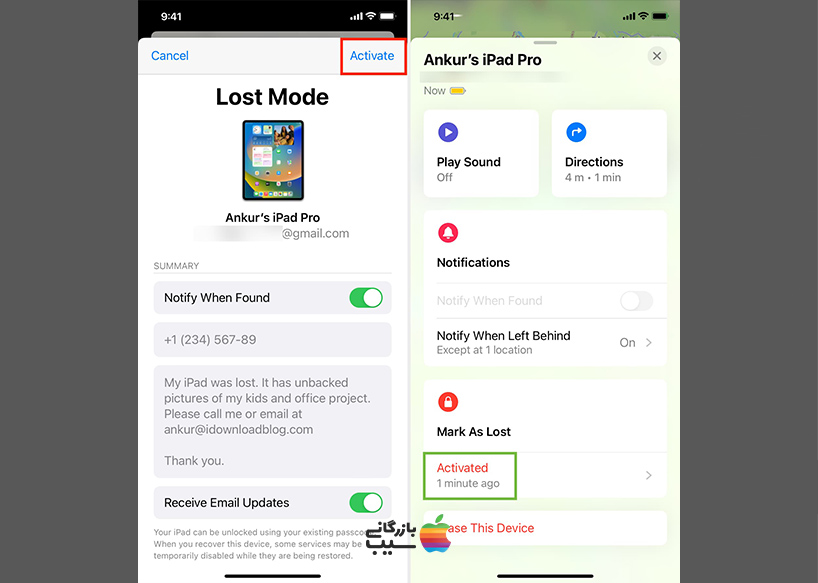
چگونه ایرپادهای خود را بدون آیفون خود پیدا کنید؟
AirPodها برای آیفون یا آیپد ساخته شدهاند؛ اما بهدلیل سازگاری آنها با سایر دستگاهها ممکن است افراد از ایرپادها برای گوشیهای اندرویدی نیز استفاده کنند. خوشبختانه امکان پیدا کردن ایرپادهای متصل به گوشیهای اندروید از طریق وبسایت iCloud وجود دارد. برای پیدا کردن آنها میتوانید مراحل زیر را دنبال کنید:
- یک مرورگر را باز کنید و به این آدرس iCloud.com/find بروید.
- سپس وارد اکانت «iCloud» خود شوید.
- گزینه «All Devices» را انتخاب کنید.
- روی گزینه «Play Sound» کلیک کنید تا AirPodها را برای شما پیدا کند.
در نظر داشته باشید که اگر از Find My روی دسکتاپ استفاده میکنید، گزینههای «Find Nearby» و «Directions» در دسترس شما نخواهد بود.
بیشتر بدانیم: عملکرد اثر انگشت آیفون چگونه است؟
ایرپاد گم شده چیکار کنم؟
اگر ایرپاد شما به هر دلیلی گم شده است بهتر است برای جلوگیری از هرگونه سوءاستفاده، اقدامات زیر را انجام دهید:
- اطراف محل زندگی یا کار خود را برای پیدا کردن ایرپادها جستوجو کنید.
- از برنامه Find My محل تقریبی ایرپادهای خود را بررسی کنید.
- اگر نتوانستید AirPodهای خود را از طریق برنامه Find My پیدا کنید، میتوانید آنها را به عنوان گم شده (Lost Mode) علامتگذاری کنید.
- با پشتیبانی شرکت اپل تماس گرفته و شماره سریال ایرپادهای خود را اعلام کنید. اپل نمیتواند به پیدا کردن ایرپادها کمک کند؛ اما میتواند مفقود شدن آنها را مستند کند.
- به پلیس مراجعه کنید و شماره سریال ایرپادها را در اختیار آنها قرار دهید. در صورتی که ایرپادهای شما دزدیده شده باشند و فرد مجرم دستگیر شود، پلیس میتواند با شما برای تحویل آنها تماس برقرار کند.
- برای اطمینان از امنیت سایر دستگاههای خود، رمز عبور «Apple ID» را تغییر دهید.
- اگر دادههای شخصی روی AirPodهای خود ذخیره کردهاید و نگران امنیت و حریم خصوصی خود هستید، میتوانید دادههای آنها را از راه دور و با استفاده از برنامه Find My پاک کنید.

سوالات متداول
آیا امکان ردیابی ایرپاد با شماره سریال وجود دارد؟
امکان پیگیری ایرپاد گم شده از طریق شماره سریال آنها توسط پلیس وجود دارد؛ اما با استفاده از شماره سریال نمیتوانید آنها را پیدا کنید.
آیا ایرپاد گم شده پیدا میشود؟
بله. در این مقاله به انواع روشهای پیدا کردن ایرپاد گم شده و دزدیده شده پرداختیم.
جمعبندی
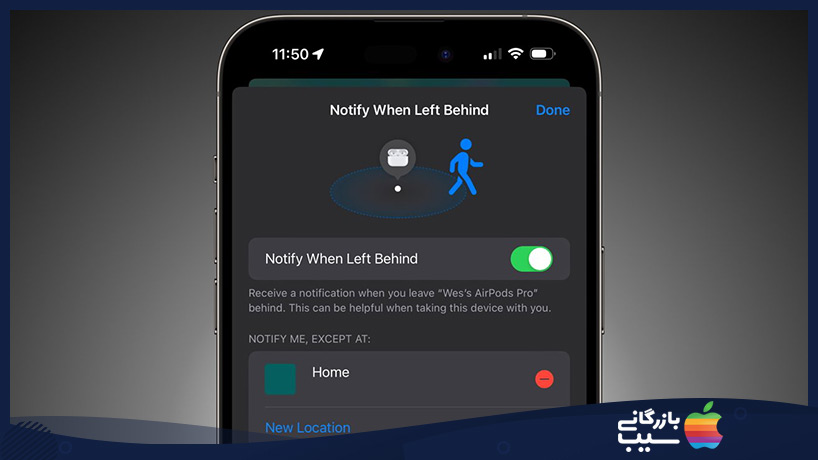
شبکه Find My اپل میتواند به کاربران کمک کند تا ایرپادهای گم شده یا دزدیده شده خود را پیدا کنند و در ادامه قصد داریم که روش آن را بررسی کنیم. تقریبا همه محصولات اپل برای ایجاد یک شبکه مش از طریق بلوتوث، وای فای یا Ultra Wideband یه یکدیگر متصل میشوند. این شبکه بهصورت مجموع Find My نامیده میشود و میتواند به شما کمک کند تا در مجاورت کلی محصولات گمشده اپل، حتی ایرپاد قرار بگیرید. چندین نسل از ایرپاد ها در سه دسته مدل وجود دارند و شامل ایرپاد، ایرپاد پرو و ایرپاد مکس هستند. تجربه Find My هم برای هر کدام از این موارد یکسان است و اگرچه، ایرپاد پرو ۲ چند ترفند اضافی هم دارد.
پیدا کردن ایرپادهای گم شده یا دزدیده شده
شبکه Find My باید از قبل از قبل در دستگاه شما فعال باشد، در غیر این صورت نمیتوانید آن را پیدا کنید. بعد از فعال کردن، مراحل زیر را دنبال کنید تا بتوانید Find My را در آیفون تنظیم کنید:
- برنامه تنظیمات را باز کنید
- روی نام خود در بالا ضربه بزنید
- روی Find My کلیک کنید
- روشن بودن قابلیت Find My iPhone را چک کنید
یک سری تنظیمات اضافی هم وجود دارد که میتوانید در این منو پیدا کرده و امکان شرکت در شبکه Find My و ارسال آخرین مکان ثبت شده از دستگاه را دریافت کنید. این مورد سبب میشود که قبل از اتمام باتری دستگاه، موقعیت دستگاه را پیدا کرده و آن را شناسایی کنید. شما هم میتوانید نظرات خود را در این زمینه با ما در میان گذارید. آیا تا کنون از این روش برای پیدا کردن دستگاههای خود استفاده کردهاید؟
بیشتر بخوانید: سارقین اقدام به دزدی ایرپاد مکس از سر افراد میکنند
برای خرید اقساطی محصولات کمپانی اپل مانند آیفون ۱۴ پرو در مدلها و رنگ های مختلف، میتوانید به بازرگانی سیب مراجعه کرده و شرایط و مدارک لازم برای این منظور را مطالعه فرمایید. مشاورین این سایت هم در خدمت شما هستند تا خرید آسان و بهصرفه محصولات اپل را به بهترین شیوه ممکن تجربه کنید.